아이폰 무음모드 진동 설정 세기, 햅틱 조절까지.
갤럭시에서 아이폰으로 바꾸니 생각지도 못한 어려움 하나가 바로 아이폰 무음모드였어요. 갤럭시와는 달리 제어센터에 무음모드 진동모드 등의 설정이 없더라고요. 음량 버튼으로 조절도 미디어만 되어서 어떻게 벨소리 및 알림을 끄고 켜는 건지 헷갈릴 수 있겠더라고요. 하지만 알고 나니 무음모드로 바꾸는 것은 갤럭시보다 간단했습니다. 다만 무음모드란 게 또 갤럭시에서의 진동모드와 같아서, 아이폰 무음 진동 설정은 또 해줘야 하더라고요.

아이폰 무음모드 설정하기

무음모드는 바로 왼쪽 측면의 볼륨 위의 이 버튼을 이용합니다.
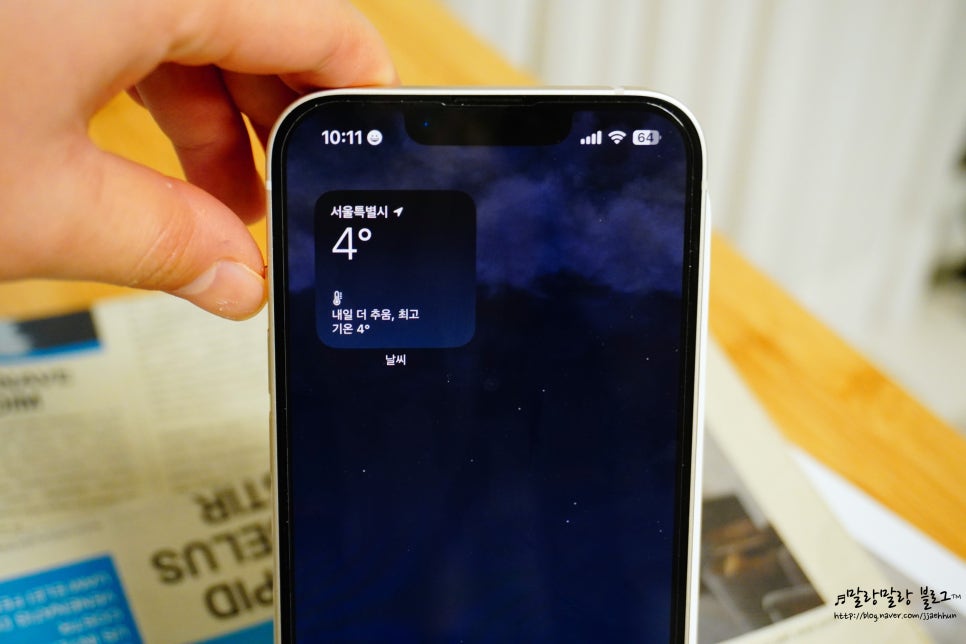
앞에서 보면 이렇게 보이는데요 간단하게 버튼을 딸깍하는 것만으로 스위치를 켜고 끄듯이 쉽게 조작할 수 있습니다.


아이폰 무음모드 끔/켬
아이폰 무음을 켜면 오른쪽 사진처럼 주황색이 보이고, 왼쪽처럼 주황색이 보이지 않는 상태는 무음모드가 꺼진, 즉 소리가 나는 상태입니다. 무음으로 설정하기 위해서 휴대폰 화면을 들여다볼 필요 없이 버튼으로 조작할 수 있기 때문에 눈치 보이는 자리에서 화면을 켜지 않고 무음으로 바꾸기에 좋을 것 같아요. 물론 그래도 설정을 해두지 않으면 진동이 울리기 때문에, 아래에서 아이폰 무음 진동 설정 방법까지 확인하고 가세요!

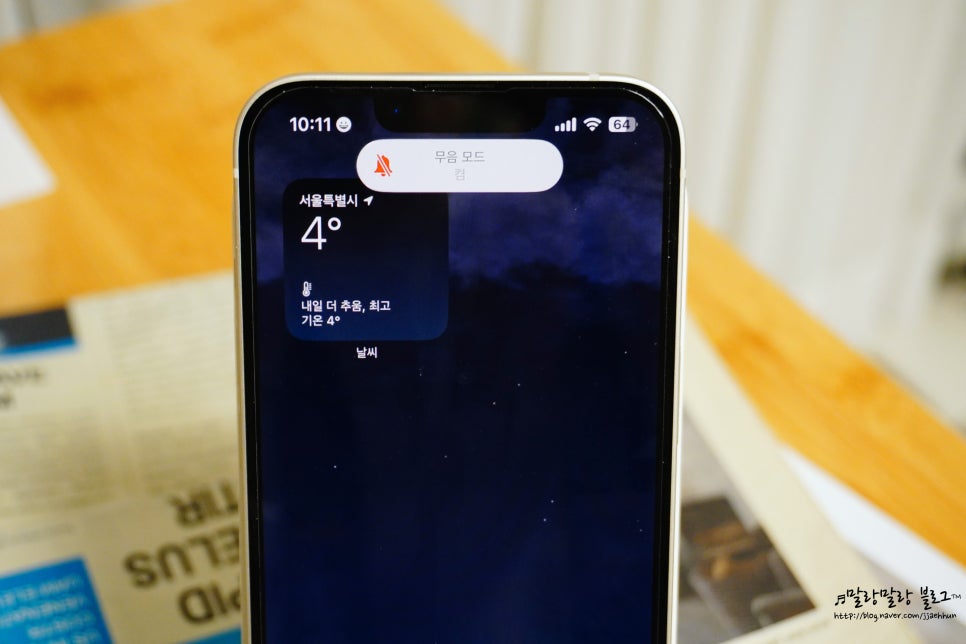
아이폰 무음모드 버튼을 조작할 때마다 화면 위에도 이렇게 무음모드 끔 켬 표시가 나와요.
아이폰 무음 진동 설정 무음모드 햅틱
"무음모드"라고 해서 안드로이드 스마트폰에서처럼 알람을 제외한 아무 소리나 진동도 나지 않는 상태가 아니라 아이폰 진동은 울리는 상태였더라고요. 중요한 자리나 영화관 등에서 무음모드로 설정했는데 진동이 울리면 당황스럽겠죠. 아이폰 무음모드 햅틱이 진동인데요. 기본적으로는 무음 상태에서도 진동이 울리도록 설정되어 있기 때문에 아이폰 진동 설정하는 방법을 알아보겠습니다.

설정에서 "사운드 및 햅틱"으로 들어가주세요.
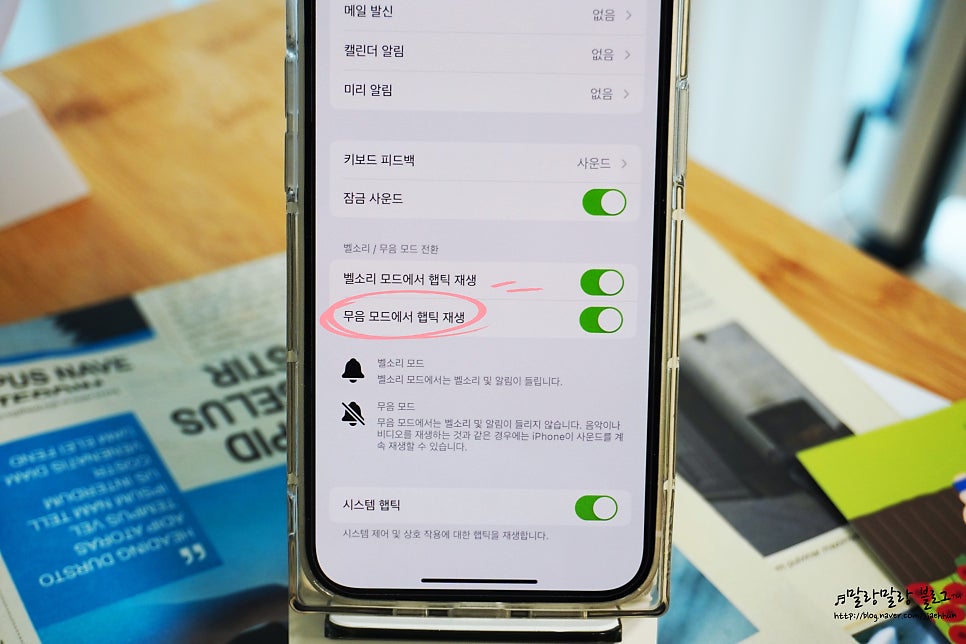
아래로 내리면 "무음 모드에서 햅틱 재생"이라는 항목이 있습니다. 이 스위치가 켜져 있으면 아이폰 무음 진동이 울리는 것이고, 끄면 무음 모드로 설정했을 때에 진동이 울리지 않게 됩니다. 위의 "벨소리 모드에서 햅틱 재생"은 마찬가지로 아이폰 진동 설정인데, 무음 모드를 꺼 놓은 벨소리 모드에서 벨소리나 알림이 올 때 진동이 울리게 하거나 오지 않도록 설정하는 것입니다.
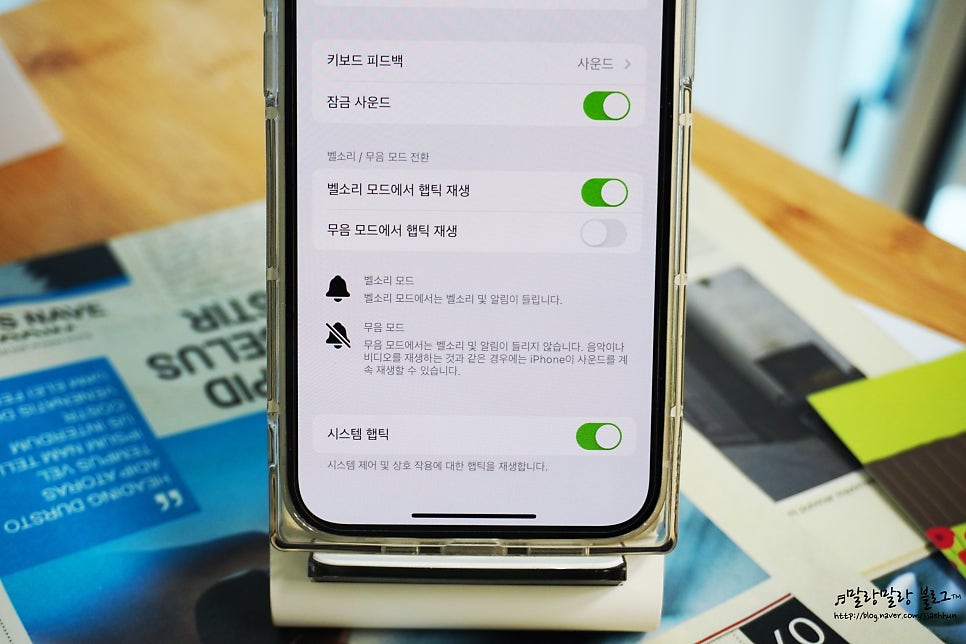
이렇게 스위치를 꺼서 아이폰 무음 햅틱을 꺼 놓으면 이후에는 아이폰 측면의 무음버튼을 조작하는 것만으로 간편하게 완전한 무음으로 설정할 수 있어요.
이렇게 아이폰 무음 진동 설정을 알아봤는데요. 진동 세기나 진동의 종류 또한 설정할 수 있답니다. 나만의 새로운 진동 패턴을 만들 수도 있고요.
아이폰 진동 설정 세기 및 나만의 새로운 진동 생성
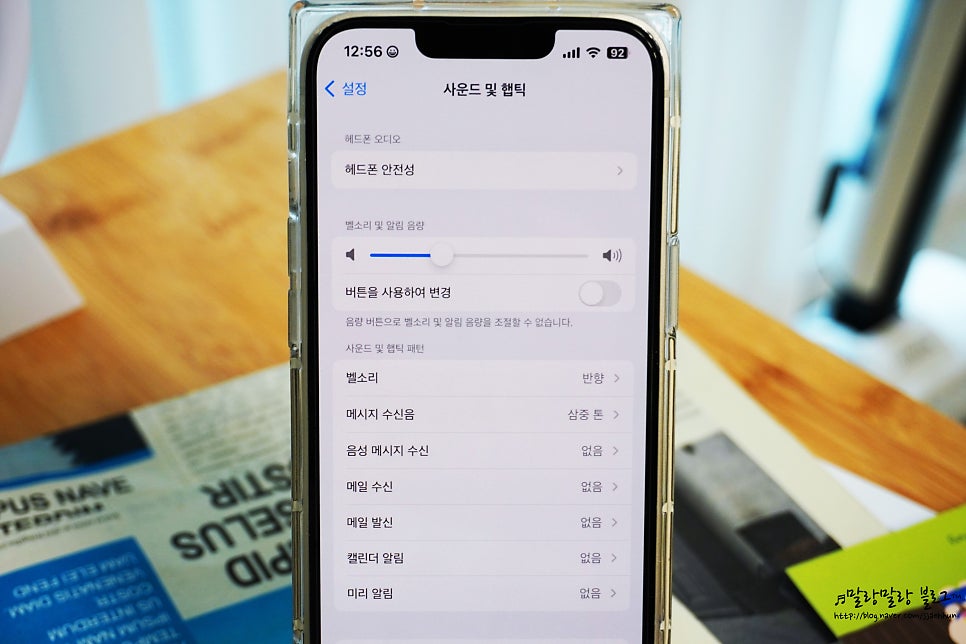
사운드 및 햅틱 설정의 위쪽에 이러한 설정 화면이 있는데요. 벨소리, 메시지 수신음 등을 눌러서 알림 소리나 햅틱 패턴, 즉 진동 패턴과 아이폰 진동 세기를 설정할 수 있어요.
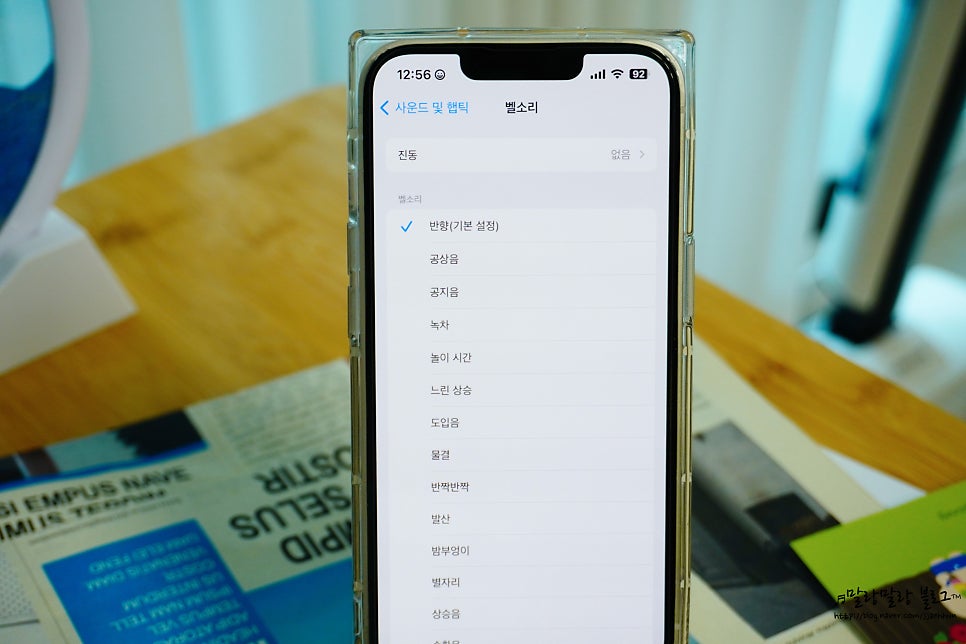
벨소리를 누르면 이렇게 벨소리 음악을 바꾸는 설정과 그 위에 진동 설정이 있습니다. 진동을 누르면 아이폰 진동 설정을 할 수 있어요.
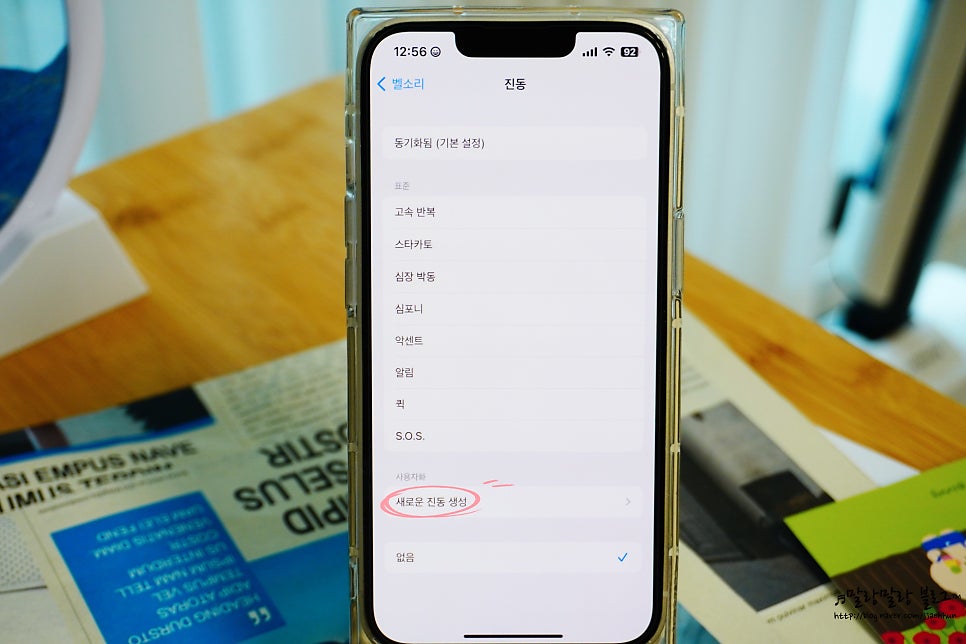
표준에 다양한 진동 패턴이 있습니다. 하나씩 눌러보시고 아이폰 진동 세기 등을 고려해서 골라도 되고, 아래의 "새로운 진동 생성"을 누르면 나만의 진동 패턴을 만들 수 있어요.
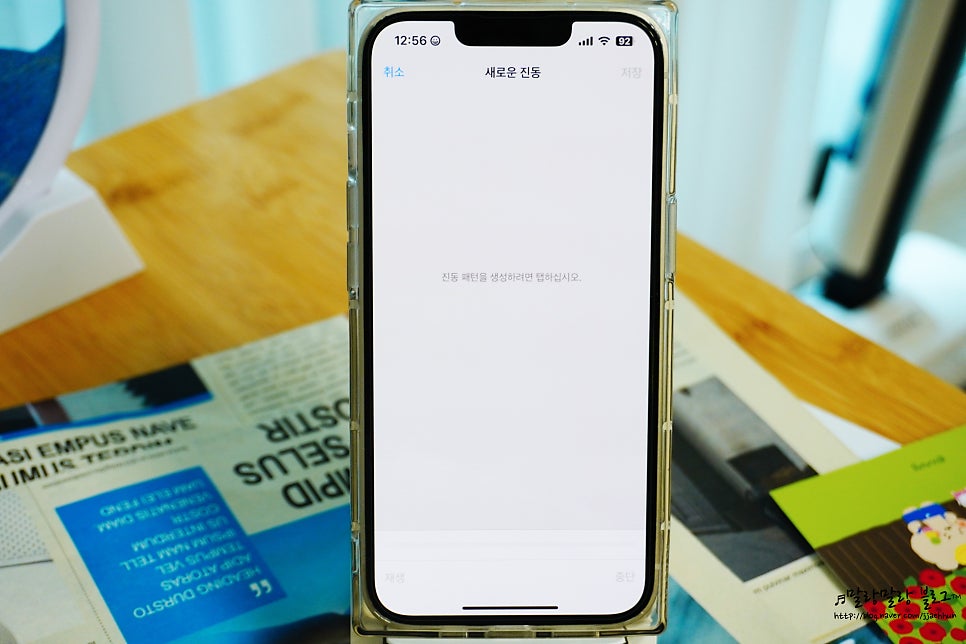
새로운 진동 생성을 누르고 노래 박자 등 원하는 패턴으로 화면을 탭 하면 그 간격으로 아이폰 진동이 생성됩니다. 아이폰 진동 세기 또한 설정한 대로 맞춤형으로 생성되기 때문에 유용하고 재밌겠더라고요. 나만의 아이폰 진동 여러분들도 한번 만들어보세요~